win7系统下不重新安装系统,进行硬盘分区。
右击我的电脑选择管理出现下方管理界面图解一

图解一磁盘管理界面

图解二选择“压缩卷”准备进行划分

图解三设定新划分空间的大小

图解四硬盘中多出了一块新的未分配空间
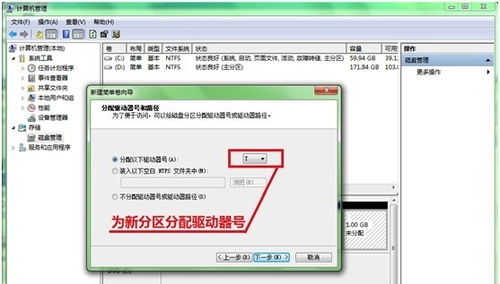
图解五选择“新建简单卷”
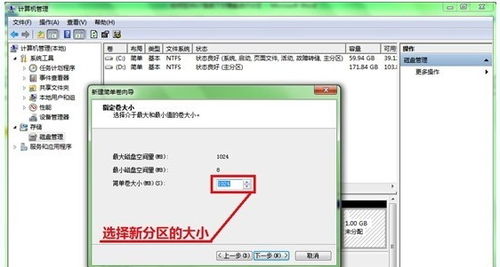
图解六设定新分区的大小
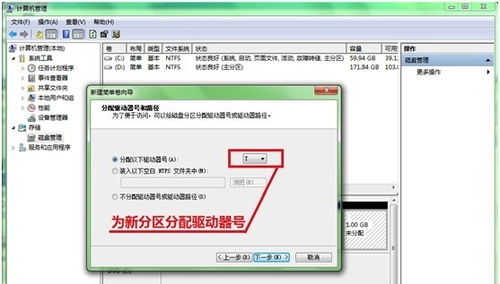
图解七分配驱动器号

图解八输入卷标名称

图解九新分区创建好了
win7系统下不重新安装系统,进行硬盘分区。
右击我的电脑选择管理出现下方管理界面图解一

图解一磁盘管理界面

图解二选择“压缩卷”准备进行划分

图解三设定新划分空间的大小

图解四硬盘中多出了一块新的未分配空间
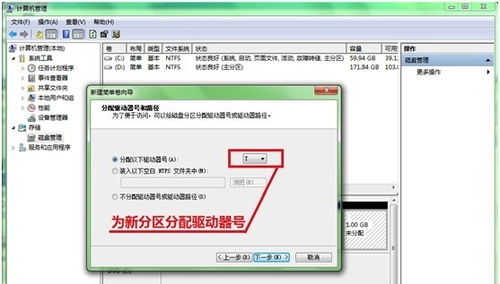
图解五选择“新建简单卷”
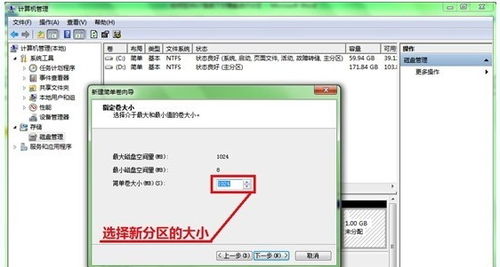
图解六设定新分区的大小
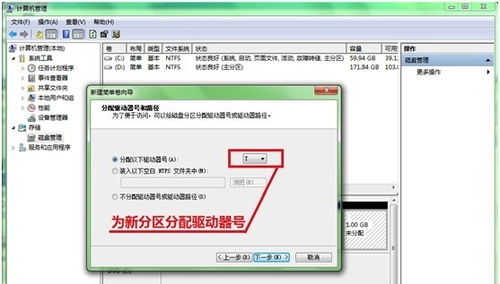
图解七分配驱动器号

图解八输入卷标名称

图解九新分区创建好了

手机看新闻
微信扫描关注